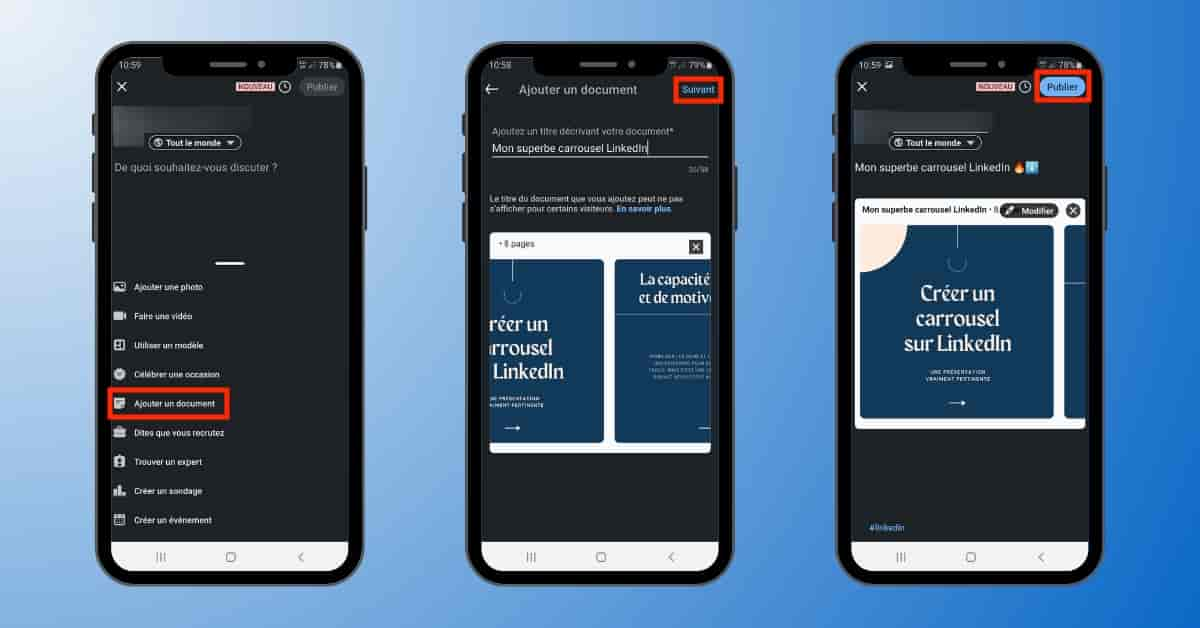Pourquoi opter pour un carrousel sur LinkedIn
Les carrousels sont devenus très populaires sur LinkedIn ces derniers temps. En effet, de nombreux utilisateurs constatent une augmentation significative de la diffusion et de la visibilité de ces publications par rapport aux galeries d’images ou aux publications textuelles classiques. Une étude sur l’algorithme de LinkedIn confirme cette tendance. Cela est principalement dû au Dwell Time : plus un utilisateur passe du temps sur une publication, plus l’algorithme de LinkedIn lui donne de la visibilité.
En termes de pertinence, cette façon de présenter des idées ou des projets est bien plus attrayante qu’un long texte. Il est beaucoup plus facile de se souvenir d’une dizaine de diapositives avec des informations précises et concises que d’un long post de 3 000 caractères, par exemple. C’est également une manière beaucoup plus engageante et interactive de mettre en valeur un produit, un service ou un concept.
Comment créer un carrousel sur LinkedIn
LinkedIn est en train de mettre en place progressivement une fonctionnalité permettant de créer des carrousels d’images directement sur l’application, mais cette fonctionnalité n’est pas encore disponible.

Cependant, il est actuellement possible de le faire en utilisant un fichier PDF. Pour créer un carrousel efficace sur LinkedIn, voici quelques points importants à prendre en compte :
- Créez votre document en PDF : c’est le seul format accepté par LinkedIn. Vous devez absolument passer par un document partagé en PDF pour que le réseau social affiche les pages de votre PDF à la suite, formant ainsi un carrousel. Chaque diapositive du carrousel représentera une page du PDF. Vous pouvez utiliser des outils tels que Canva ou Figma pour créer vos visuels.
- Choisissez votre outil de création de PDF : vous devez ensuite regrouper vos visuels en un seul PDF. Il existe plusieurs outils qui permettent de créer des PDF, comme PDF Studio ou Adobe Acrobat Pro.
- Faites attention à la taille du PDF : le fichier PDF que vous allez créer ne doit pas dépasser 10 Mo, sinon LinkedIn le refusera.
- Partagez votre document : maintenant que votre PDF est prêt, vous pouvez le publier. Pour cela, cliquez sur “Commencer un post” et choisissez “Ajouter un document”, cette option est représentée par l’icône d’une feuille cornée. Si le bouton n’est pas visible, cliquez sur les trois petits points pour faire apparaître les différentes options de publication, dont celle dont vous avez besoin.
- Téléchargez votre PDF : il vous suffit ensuite de télécharger votre document, de lui donner un nom pertinent et d’ajouter un court texte introductif avant de le publier.
Pour créer votre carrousel LinkedIn sur l’application mobile, le processus est le même :
- Une fois votre PDF prêt, appuyez sur le bouton “+” ou “Post” en bas au centre de l’écran principal pour créer une nouvelle publication.
- Ensuite, appuyez sur “Ajouter un document” ou sur l’icône en forme de feuille cornée.
- Importez votre PDF en appuyant sur “Choisir un fichier”, puis donnez-lui un titre.
- Enfin, ajoutez un court texte à votre publication et appuyez en haut à droite sur “Publier”.

Les astuces indispensables pour réussir un carrousel sur LinkedIn
Pour réussir un carrousel sur LinkedIn, il est important de prendre en compte certaines astuces et de les appliquer intelligemment. Voici un aperçu de ces astuces :
- Le format des images : une fois que le document est uniforme, tout est possible. Cependant, le format portrait est devenu la norme sur LinkedIn, par exemple en A4 (21×29,7 cm) ou en 1080×1350 pixels. Le format carré reste également une option envisageable (1080×1080 pixels) car il s’adapte bien à tous les appareils.
- La longueur du carrousel : un carrousel ne doit pas être trop long, entre 5 et 10 diapositives pertinentes sont largement suffisantes pour maintenir l’intérêt et l’attention du lecteur.
- La qualité des visuels : chaque diapositive du carrousel doit être de haute qualité, tout comme les visuels qui composent chacune des pages du PDF. Une image floue ou pixelisée risque de rebuter l’utilisateur et de faire perdre en crédibilité au créateur du document.
- L’identité du document : créez un document qui vous ressemble et qui représente votre style et votre mentalité. Cela aidera à être reconnu dès le premier coup d’œil.
- Soignez la première image : la première page du carrousel doit capturer l’attention du lecteur, avec un titre et un visuel accrocheurs.
- Clarté et efficacité sont essentielles : il est important de réaliser des diapositives claires, aérées, en allant droit au but et en limitant le texte à l’essentiel. De bons visuels, une typographie adaptée, la mise en avant des éléments importants, voire quelques emojis, sont autant d’atouts pour réussir un carrousel sur LinkedIn.
- Accompagnez le lecteur : bien que LinkedIn affiche des flèches au survol pour indiquer qu’il y a plusieurs diapositives dans le carrousel, il n’est pas incongru d’ajouter des éléments tels que des flèches ou une pagination pour donner envie de faire défiler les diapositives.
- L’interaction est essentielle : invitez les lecteurs à interagir en utilisant des appels à l’action (CTA) pour les inciter à suivre votre profil, partager, liker et commenter votre publication.